Google 地圖平台的報表是一組預先定義的視覺化報表,方便您查看 Google Cloud 控制台中的基本 API 用量、配額和帳單資訊。您可以根據這些報表,判斷已發出的 API 呼叫次數、查看剩餘的 API 用量配額,以及持續監控帳單用量。
報表類型包括:
- 用量報表:記錄專案使用與其相關聯的憑證向 Google 地圖平台 API 發出的要求數量。
- 配額報表:將配額用量記錄在可依照每分鐘要求數分組的圖表中。在配額用量圖表下方,另有表格顯示所選 API 目前的配額限制。
- 帳單報表:以堆疊折線圖記錄不同時間的費用。查看當月的配額用量,納入所有已套用的特定用量抵免額,以及當月的全月預測總費用。
- 參與報表:針對使用者與地圖應用程式的互動提供相關商家洞察資料。
如需回應狀態和回應代碼的完整清單,瞭解這些狀態和代碼如何決定要求是否會顯示在「用量」、「配額」和「帳單」報表中,請參閱「回應狀態和報表」。
您可以使用 Cloud 控制台,查看 Google 地圖平台的用量、配額和帳單報表。
用量報表
當您的專案使用與專案相關聯的憑證發出 Google 地圖平台 API 要求,系統便會記錄要求數量做為用量依據。納入計算的要求包含成功的要求、導致伺服器錯誤的要求,以及導致用戶端錯誤的要求。憑證包括 API 金鑰和用戶端 ID (用於付費方案和已遷移付費方案的專案)。詳情請參閱「付費方案總覽」和「用戶端 ID」使用說明。
用量指標會以表格 (要求、錯誤和延遲時間) 與圖表 (流量、錯誤和延遲時間) 顯示。用於追蹤:
所有 API:您可以透過下列方式篩選及分組所有 API 的用量指標:
- 依時間範圍和 API 篩選。
- 查看依回應代碼、API 和憑證分類的流量、錯誤和延遲時間。
特定 API:您可以透過下列方式,篩選及分組特定 API 的用量指標:
- 依時間範圍、API 版本、憑證和方法篩選。
- 查看依回應代碼、API 方法、版本和憑證分類的流量、錯誤和延遲時間。
「API 和服務」資訊主頁
API 和服務資訊主頁會針對專案已啟用的所有 API (即 Google 地圖平台 API,以及其他 API 與服務),提供用量指標總覽。
「資訊主頁」頁面提供三張圖表與一個表格。您可以選取時間範圍 (過去 1 小時到最近 30 天) 來篩選圖表與表格中顯示的用量。
「流量」圖表會顯示每個 API 的每分鐘查詢次數 (QPM) 用量。
「錯誤」圖表會顯示每個 API 導致錯誤的要求百分比。
「延遲時間」圖表會顯示每個 API 的要求延遲時間中位數。
圖表下方會有表格列出已啟用的 API 和服務。要求數是指 (指定時間範圍的) 要求數量。錯誤是指導致錯誤的要求數量。延遲時間 (媒介延遲時間與百分位數) 是指這些要求的延遲時間。
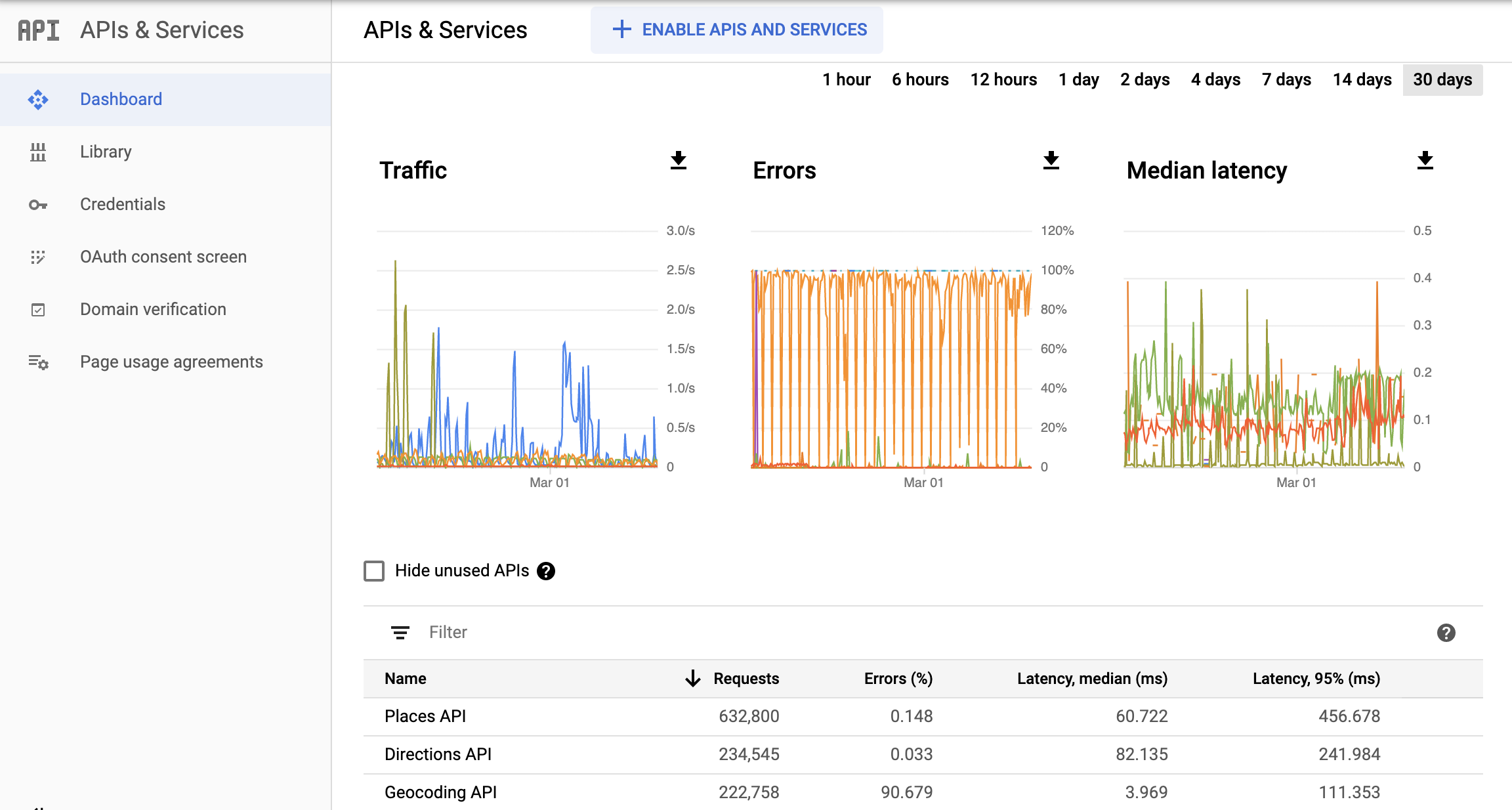
如要存取「API 和服務」資訊主頁,請按照下列步驟操作:
- 在 Cloud 控制台開啟「專案選取器」頁面:
- 選取所需的專案,「API 和服務」資訊主頁隨即顯示。
如未看到這個頁面,請選取選單按鈕 ,然後選取「API 和服務」。
,然後選取「API 和服務」。
詳情請參閱「監控您的 API 用量」一文。
Google 地圖「總覽」頁面
Google 地圖的「總覽」頁面會列出已啟用的 API 和最近 30 天的用量要求,並以表格呈現,也會以圖表形式顯示 API 提出的要求。「帳單」圖表則會顯示您目前的帳單和最近 3 個月的總用量資料。
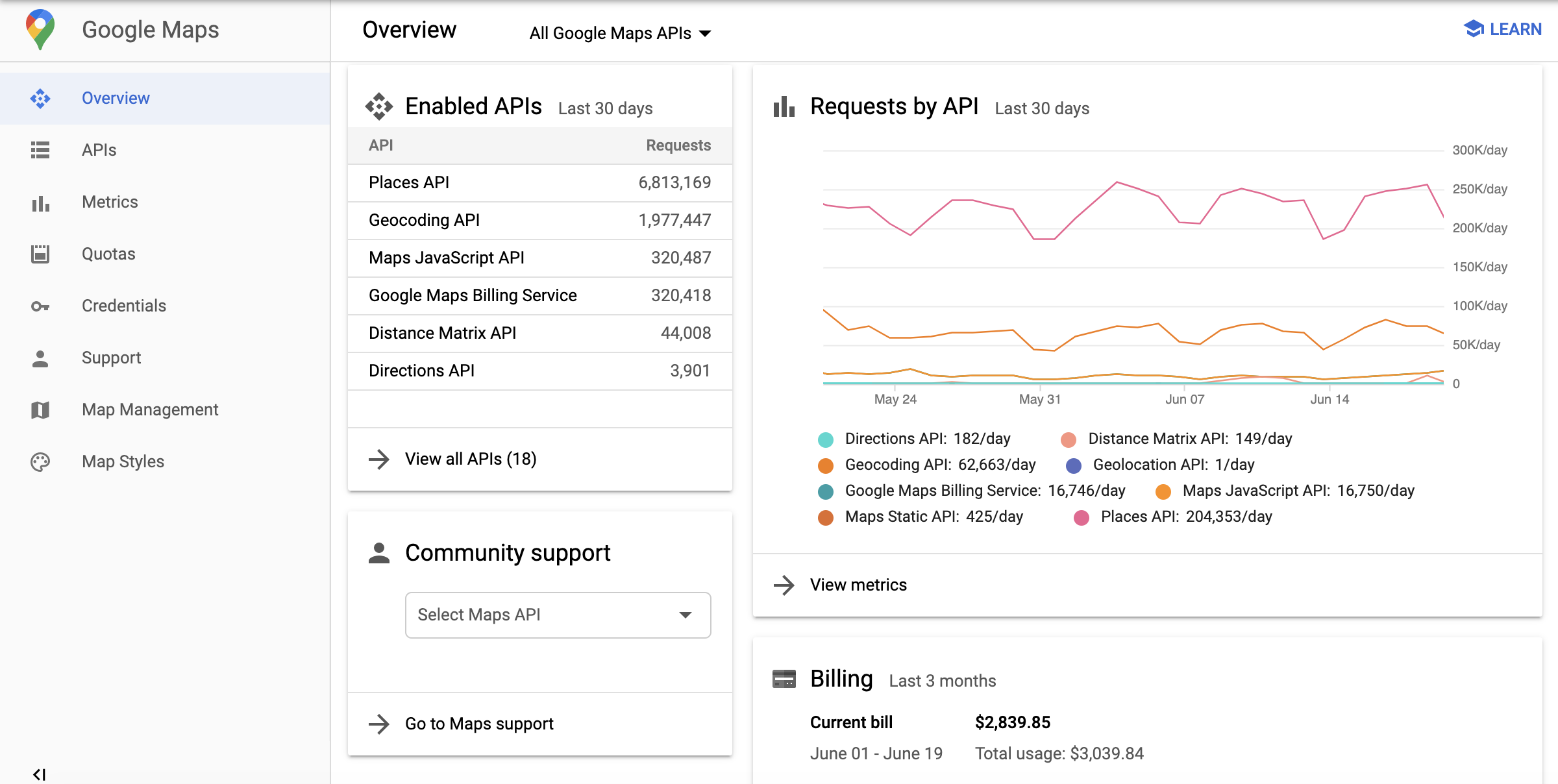
如要存取 Google 地圖平台的「總覽」頁面,請按照下列步驟操作:
- 在 Cloud 控制台開啟「Google 地圖平台」頁面:
- 選取左選單中的「總覽」。
Google 地圖平台 API 和服務頁面
Google 地圖的「API 和服務」頁面包含格狀排列的圖塊,代表專案可用的 API、SDK 和其他服務。在每個圖塊中,選取「啟用」或「停用」即可啟用或停用該服務,並存取已啟用 API 的憑證資訊、指標和使用者指南。您也可以使用頁面篩選器,查看已啟用或停用的服務,以及其他服務類別。
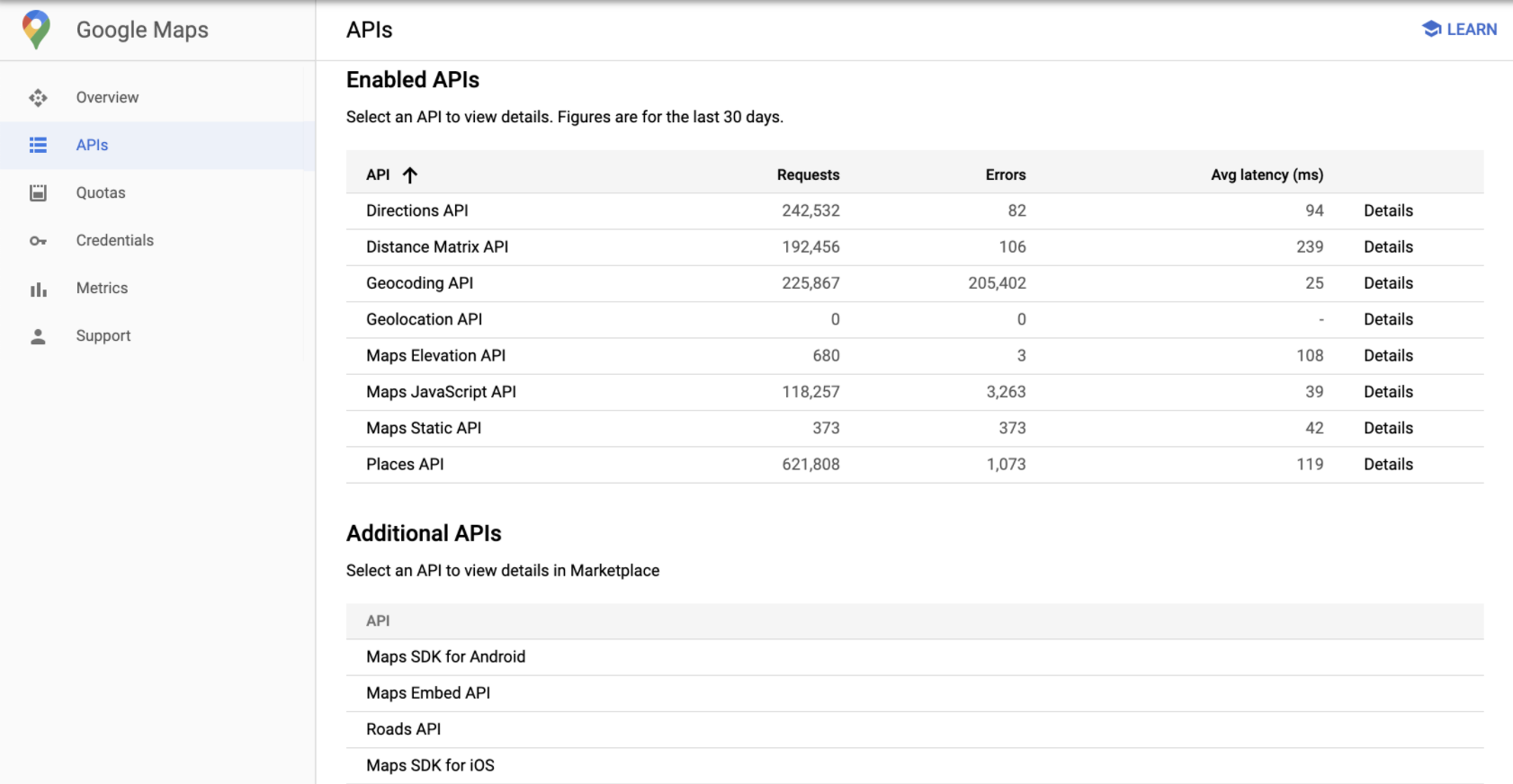
如要存取 Google 地圖平台的「API 和服務」頁面,請按照下列步驟操作:
- 在 Cloud 控制台開啟「Google 地圖平台」頁面:
- 在左選單中選取「API 和服務」。
Google 地圖「指標」頁面
Google 地圖「指標」頁面會顯示三種圖表:「流量」、「錯誤」和「延遲時間中位數」。圖表中的用量資料可按照回應代碼類別、API、API 方法、憑證、平台和網域分類。
「指標」頁面的圖表下方有個 API 表格,當中會列出您所選 API 的要求、錯誤及延遲時間。
使用頂端的 API 下拉式選單和右側窗格中的分組與篩選選項,就能選取特定或多個 API、憑證、回應代碼類別、平台類型和網域。此外,您也可以選取顯示的時間範圍 (從 1 小時到最近 30 天) 以及用量指標的精細程度 (每秒或每天)。
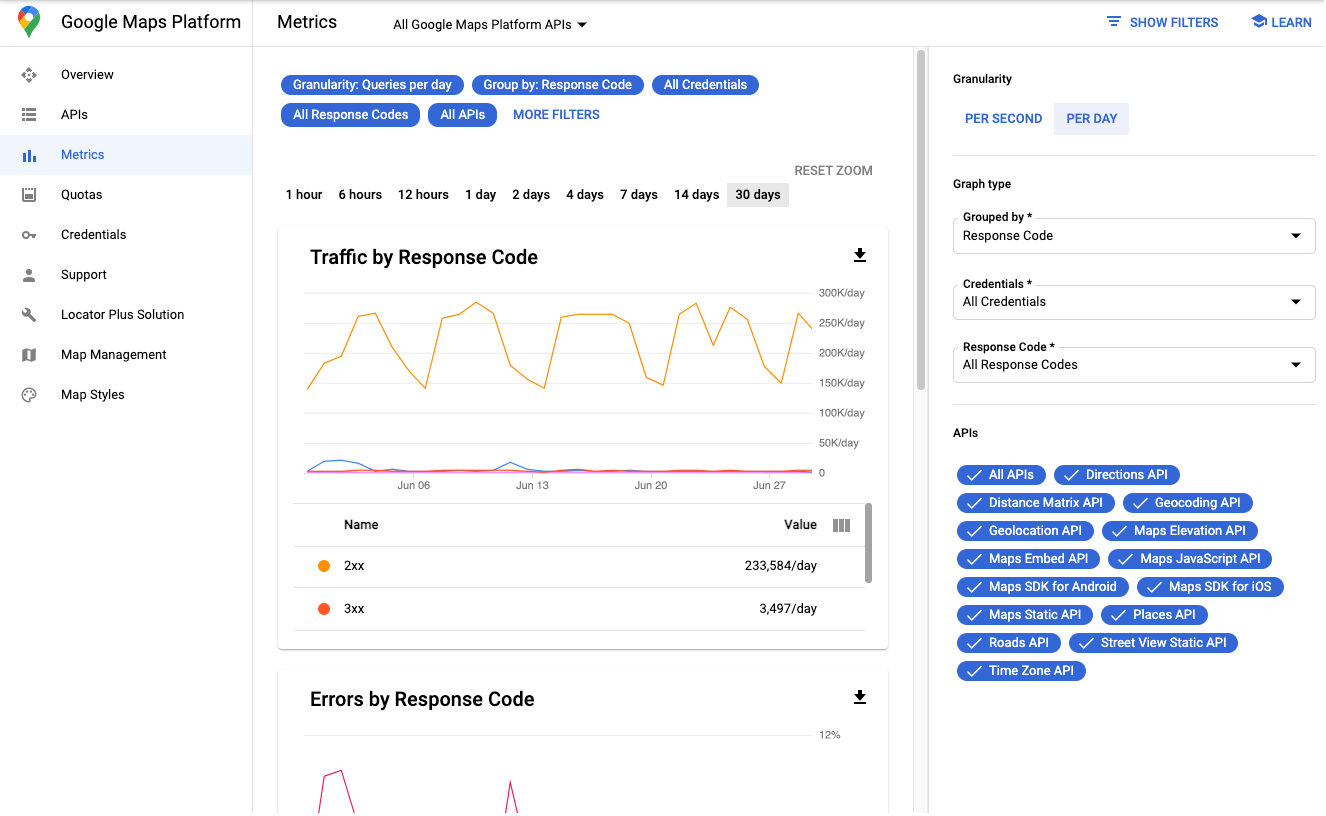
下圖顯示在「Grouped by」(分組依據) 下拉式清單中選擇「Platform」(平台) 和「Domain」(網域) 分組時,特定 API 的「Platform」(平台) 和「Domain」(網域) 篩選器:
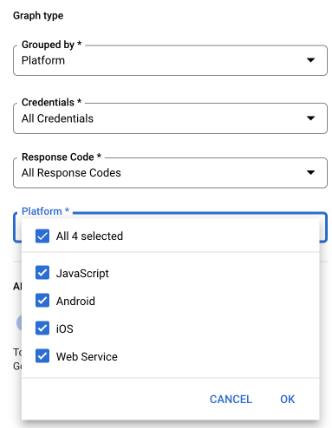
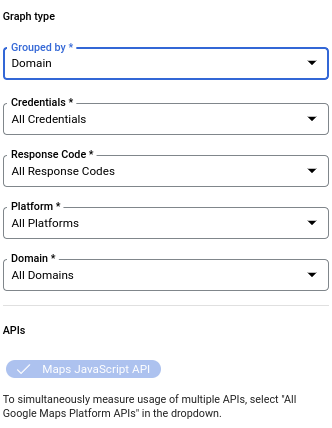
如要存取 Google 地圖平台 API 的「指標」頁面,請按照下列步驟操作:
- 在 Cloud 控制台開啟「Google 地圖平台」頁面:
- 選取左選單中的「指標」。
憑證報表
您可以依據用於載入 API 的憑證,篩選及分組指標。
| 憑證格式 | 意義 |
|---|---|
| 金鑰名稱 例如「行動應用程式金鑰」 |
API 金鑰用於載入 API (使用 ?key=...):您可以在 Maps Platform Console 的「金鑰和憑證」下方找到金鑰名稱。 |
| 專案編號 例如「project_number:123456」,其中 123456 是您的專案編號。 |
如果看到這項憑證,可能有兩種情況:
|
「回應代碼」圖表
「依回應碼區別的流量」和「依回應碼區別的錯誤」圖表會依據 HTTP 回應代碼類別區別用量。下表列出 Google 地圖平台 API 回應狀態與 HTTP 回應代碼類別的對應關係:
| Maps API 狀態 | HTTP 回應代碼類別 - 用量報表 (2xx、3xx、4xx、5xx) |
附註 |
|---|---|---|
| OK | 2xx | 成功的回應。 此為可計費的要求,因此會耗用配額。 |
| OK | 3xx | 成功的回應。 此為可計費的要求,因此會耗用配額。 舉例來說,成功的地點相片要求回傳了所參照圖片的 302 重新導向回應。 |
| DATA_NOT_AVAILABLE | 4xx(1) | 成功的回應,表示您輸入的地點沒有可用的資料。 此為可計費的要求,因此會耗用配額。 |
| ZERO_RESULTS | 4xx(1) | 成功的回應,未傳回任何結果。 此為可計費的要求,因此會耗用配額。 |
| NOT_FOUND | 4xx(1) | 如果是用於回應 Directions API (舊版),這則訊息表示在要求的出發地、目的地或路線控點中,有至少一個指定地點無法進行地理編碼處理。 如果是用於回應 Places API,則表示在 Google 地點介面集資料庫中找不到該參照位置 (place_id)。 此為可計費的要求,因此會耗用配額。 |
| INVALID_REQUEST (參數值無效)、 MAX_WAYPOINTS_EXCEEDED、 MAX_ROUTE_LENGTH_EXCEEDED 等。 |
4xx | 因參數值無效而導致的錯誤。詳情請參閱該 API 回應。 此為可計費的要求,因此會耗用配額。 |
| REQUEST_DENIED | 4xx | 因驗證錯誤、存取錯誤等原因而導致的用戶端錯誤。詳情請參閱該 API 回應。 |
| OVER_DAILY_LIMIT、 OVER_QUERY_LIMIT、 RESOURCE_EXHAUSTED、 rateLimitExceeded、 dailyLimitExceeded、 userRateLimitExceeded |
4xx | 在同個允許的時間範圍內提出過多要求,而導致的用戶端錯誤。請稍後再重試該要求。詳情請參閱該 API 回應。 |
| INVALID_REQUEST (參數無效或遺失、要求剖析或驗證錯誤) | 4xx | 要求無效導致的用戶端錯誤。詳情請參閱該 API 回應。 |
| NOT_FOUND (404) | 4xx | 如要瞭解如何使用
Directions API (舊版):這則訊息表示在要求的出發地、目的地或路線控點中,有至少一個指定地點無法進行地理編碼處理。 若是用於回應 Geolocation API,則表示輸入的內容不足以產生位置預估。 如果是用於回應 Roads API,則表示輸入的內容無法正確比對至道路。 此為可計費的要求,因此會耗用配額。 |
| UNKNOWN_ERROR | 5xx | 表示因下列伺服器錯誤而無法處理要求:內部錯誤、服務超載、無法使用、逾時等。 |
1
為了讓回報的錯誤代碼更加一致,Google 地圖平台 API 目前正著手遷移:
1) 將下列 Maps API 狀態從 HTTP 回應代碼類別 2xx 改為 4xx:DATA_NOT_AVAILABLE、NOT_FOUND、ZERO_RESULTS - status
2) 將下列 Maps API 狀態從 HTTP 回應代碼類別 2xx 改為 4xx:REQUEST_DENIED、OVER_DAILY_LIMIT、OVER_QUERY_LIMIT、dailyLimitExceeded、rateLimitExceeded、userRateLimitExceeded
3) 將下列 Maps API 狀態從 HTTP 回應代碼類別 2xx 改為 5xx:UNKNOWN_ERROR。轉換期間,這兩種回應代碼都會顯示。Maps API 回應中傳回的回應代碼不會變更。確認 Google 地圖平台指標中 4xx 和/或 5xx 的編號變大是否與上述遷移作業有關,方法是在 Metrics Explorer 中查看有哪個回應代碼的編號實際上變大 (進一步瞭解如何在 Google 地圖平台使用 Google Cloud Monitoring)。
如要進一步瞭解狀態碼和錯誤訊息,請視需要參閱相關 API 回應說明文件 (例如 Geocoding 回應或 Directions 回應)。
Google 地圖平台解決方案參數
Google 地圖平台提供多種程式碼範例,有助您快速完成設定並開始使用。舉例來說,您可以使用 Cloud 控制台中的快速建構工具、依照產業解決方案導入指南進行操作,以及參考程式碼研究室的教學內容。
為瞭解用量情況並找出方式來提升解決方案的效能,Google 在 API 呼叫中加入 solution_channel 查詢參數,藉此收集程式碼範例用量的相關資訊:
- 解決方案的程式碼範例預設內含
solution_channel查詢參數。 - 查詢參數會傳回解決方案的分析資料,做為 Google 提升日後解決方案品質的參考依據。
- 如想停用此參數,請從程式碼範例中刪除
solution_channel查詢參數及其參數值。 - 沒有硬性規定保留參數,移除查詢參數不會影響成效。
- 查詢參數僅供用來製作程式碼範例用量報表。
- 查詢參數不是任何 API 相關數據分析和報表的一部分;換句話說,從解決方案程式碼範例中移除參數,並不會導致 Maps JavaScript API 內部報表停用。
「配額」報表
配額設定會限制專案可向 Google 地圖平台 API 發出的要求數量。限制要求數量的選項有以下三種:每天、每分鐘和每位使用者每分鐘。只有成功處理完成的要求以及導致伺服器錯誤的要求才會計入配額,未通過驗證的要求不會計入配額。
在 Cloud 控制台的「配額」頁面中,配額用量會以圖表呈現,並可依每分鐘的要求進行分類。在配額用量圖表下方,另有表格顯示所選 API 目前的配額限制。
如要取得任何 GMP API 產品的每分鐘配額值,請使用這個 計算機。
Google 地圖「配額」頁面
Google 地圖「配額」頁面會針對您已選取的特定 API,顯示配額限制和配額使用情況。
Google Cloud 控制台上的配額用量圖表會顯示 API 金鑰和用戶端 ID 的總流量。您也可以在 Cloud 控制台的「指標」圖表中查看用戶端 ID 流量。
這個頁面只顯示會耗用配額的要求,像是成功的要求 (OK、ZERO_RESULTS、DATA_NOT_AVAILABLE),以及導致伺服器錯誤的要求 (NOT_FOUND、INVALID_REQUEST/INVALID_VALUE (參數值無效) 和 UNKNOWN_ERROR)。
導致用戶端錯誤的要求不會耗用配額,也不會顯示在這個頁面上;這類錯誤包括驗證、授權和無效引數錯誤 (REQUEST_DENIED、OVER_QUERY_LIMIT、INVALID_REQUEST (參數無效、要求剖析錯誤))。
大多數 Google 地圖平台 API (Maps Static API、Street View Static API、Geocoding API、Directions API (舊版)、Places API、Time Zone API、Geolocation API 和 Elevation API) 是以要求為配額單位,但有幾項例外:
- Distance Matrix API (舊版) 的配額單位是元素 (起點-目的地組合)。
- Maps JavaScript API 的配額單位是地圖載入量。
- Maps SDK for Android 和 Maps SDK for iOS 的配額單位是街景服務要求或全景載入次數。地圖載入作業不收費,也不會消耗配額。
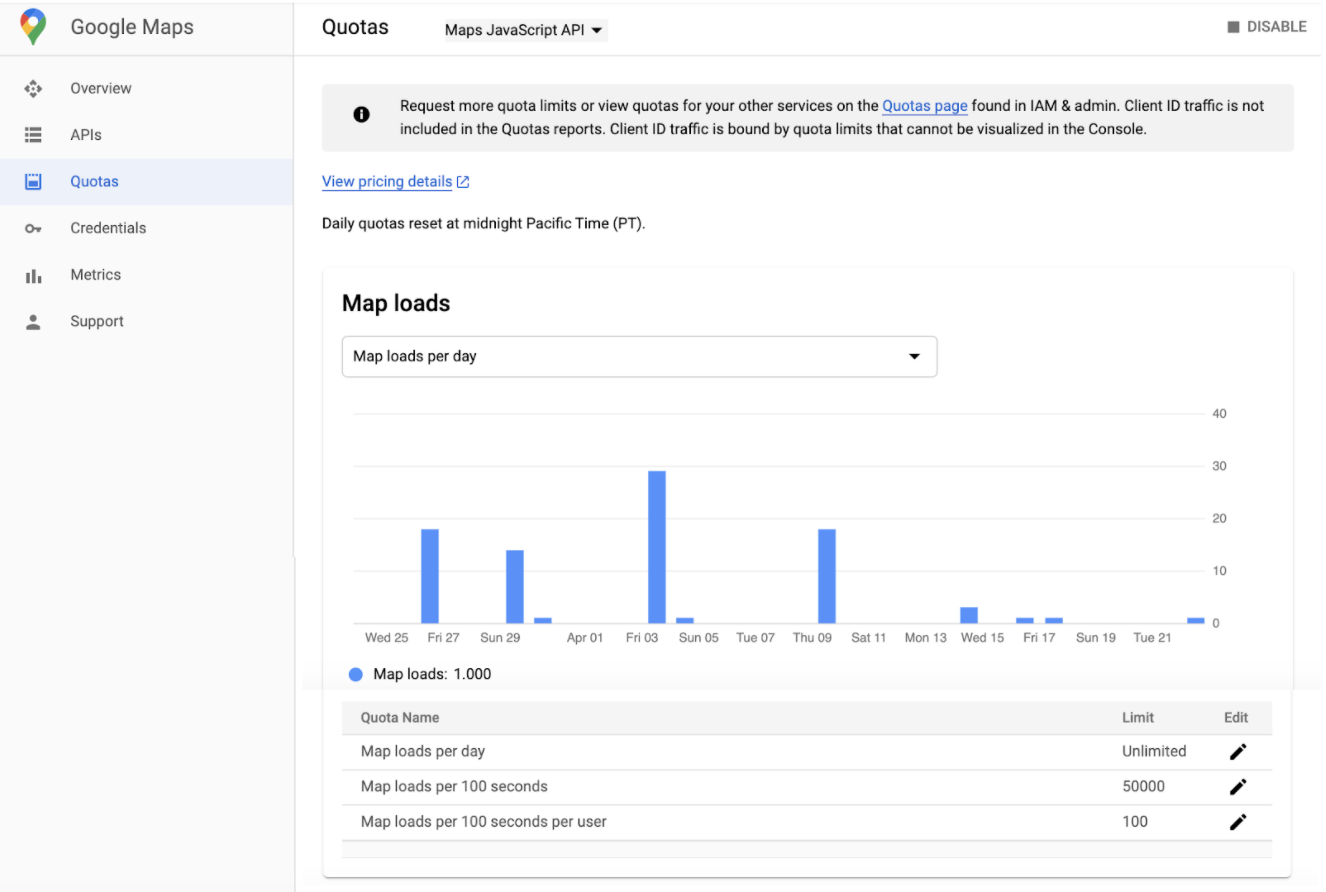
如要存取 Google 地圖平台的「配額」頁面,請按照下列步驟操作:
- 在 Cloud 控制台開啟「Google 地圖平台」頁面:
- 選取左選單中的「配額」。
- 從 API 下拉式清單中選取 API。
配額單位
下表列出 Google 地圖平台 API 的配額單位。
| Google 地圖平台 API | 配額單位 |
|---|---|
| 地圖介面集 | |
| Maps SDK for Android | 1 張全景 |
| Maps SDK for iOS | 1 張全景 |
| Map Tiles API | 1 個要求 |
| Maps Aerial View API | 1 個要求 |
| Maps Static API | 1 個要求 |
| Maps JavaScript API | 1 次地圖載入 |
| Street View Static API | 1 個要求 |
| Maps Embed API | 1 次地圖載入 |
| 路徑介面集 | |
| Routes API (Compute Routes) | 1 個要求 |
| Routes API (Compute Route Matrix) | 1 個元素 (出發地-目的地組合) |
| Directions API (舊版) | 1 個要求 |
| Distance Matrix API (舊版) | 1 個元素 (出發地-目的地組合) |
| Roads API | 1 個要求 |
| Route Optimization API | 1 個要求 |
| Navigation SDK for Android | 1 個目的地 |
| Navigation SDK for iOS | 1 個目的地 |
| 地點 | |
| Places API | 1 個要求 |
| Places Aggregate API | 1 個要求 |
| Address Validation API | 1 個要求 |
| Geocoding API | 1 個要求 |
| Geolocation API | 1 個要求 |
| Time Zone API | 1 個要求 |
| 環境 | |
| Air Quality API (CurrentConditions 和 HeatmapTile) | 1 個要求 |
| Air Quality API (歷史記錄) | 1 頁 |
| Pollen API | 1 個要求 |
| Solar API | 1 個要求 |
| Weather API | 1 個要求 |
帳單報表
查看帳單報表
您可以在 Google Cloud 控制台中查看 Google 地圖平台產品的使用帳單報表。詳情請參閱「帳單」。
如要存取帳單報表,請按照下列步驟操作:
- 在 Cloud 控制台開啟「專案選取器」頁面:
- 選取專案。
- 選取選單按鈕
 ,然後選取「帳單」。
,然後選取「帳單」。 - 如果您有多個帳單帳戶,請選取「前往連結的帳單帳戶」,開啟已連結帳單帳戶的「總覽」頁面。
- 選取左選單中的「報表」,即可開啟已連結帳單帳戶的帳單「報表」頁面。
如何解讀帳單報表圖表
帳單報表會以堆疊折線圖的形式顯示累計的費用。預設檢視畫面會顯示當月依專案 (所有產品) 分類的每日用量費,包含已套用的任何用量抵免額,以及當月全月的預測總費用。圖表中所有折線 (以及摘要表格中的資料列) 都有對應的專案,並依據費用由高至低排列。進一步瞭解如何解讀帳單報表圖表。
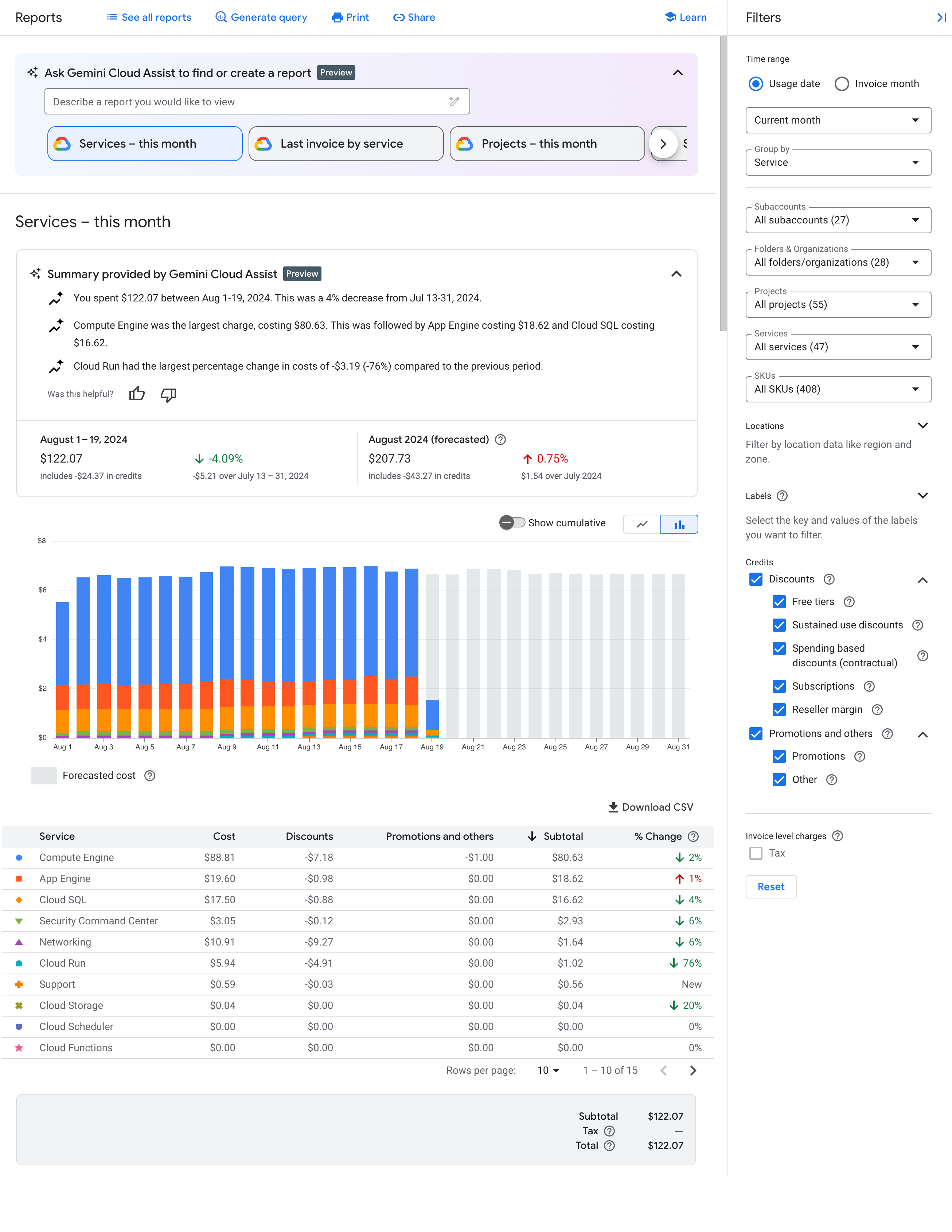
提示:依據 SKU 分析用量與費用
如要更精確瞭解即付即用定價模式的詳細資訊,以及這個模式如何影響導入項目,請依據 SKU 查看用量與費用。
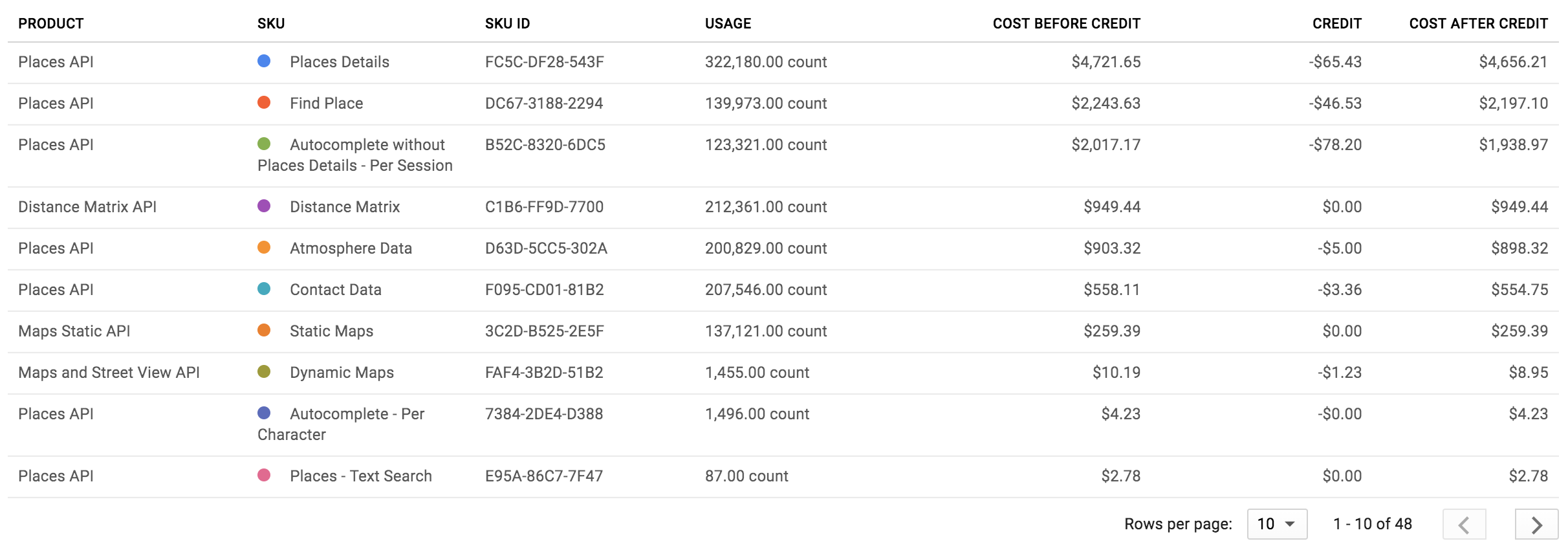
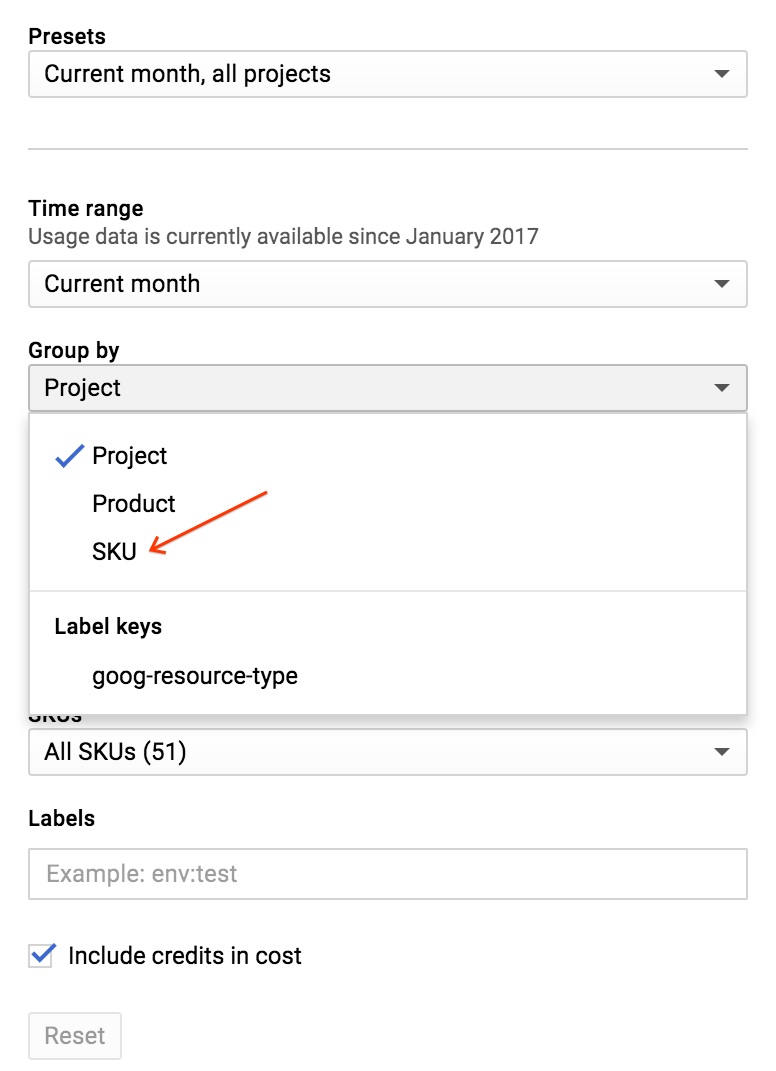
如要將報表資料檢視變更為依 SKU 顯示明細項目,請按照下列步驟操作:
- 在圖表右側的面板中,展開「分組依據」篩選器。
- 選取「SKU」。
其他可用的帳單報表篩選器包括「時間範圍」、「專案」、「產品」、「SKU」,以及可讓您依照 API 要求來源進行篩選的「位置」。
除了產品外,如要將使用來源分類,您也可以依照其中一個列出的值將帳單報表分組。與 Google 地圖平台 API 相關的三個鍵分別是 goog-maps-api-key-suffix (API 金鑰的最後四個字元)、goog-maps-platform-type (平台:Android、iOS、JavaScript 或網路服務),以及 goog-maps-channel (API 查詢中的既定數字管道值)。進一步瞭解如何篩選及分組。
只要取消勾選右側面板的「在費用中納入抵免額」核取方塊,即可變更圖表檢視畫面,在計算費用時排除用量抵免額。
監控及限制耗用量
為方便您規劃預算及控管費用,建議您執行以下操作:
-
快訊,掌握實際支出的累計情況。請注意,預算不會限制 API 用量,只會在支出金額接近指定金額時提醒您。
-
用量,控管可計費 API 的使用費。只要設定「每日要求數」上限,即可限制支出。您可以根據想要支出的金額,利用公式算出每日上限。例如:(每月支出 / 每個 SKU 的價格) / 30 = (單一 API 的) 每日要求上限。
每個管道的用量追蹤
如要透過數字管道追蹤用量,您必須在 API 要求中加入「channel」參數。唯一可接受的管道值是介於 0 到 999 的數字。 範例如下:
- Geocoding Web Service API
https://maps.googleapis.com/maps/api/geocode/json?address=1600+Amphitheatre+Parkway,+Mountain+View,+CA&key=YOUR_API_KEY&channel=1
- Maps JavaScript API
<script src="https://maps.googleapis.com/maps/api/js?key=YOUR_API_KEY&channel=2&callback=initMap" async defer></script>
直接在帳單報表上監控管道用量。管道用量在「標籤」底下會顯示為 goog-maps-channel 這個鍵。
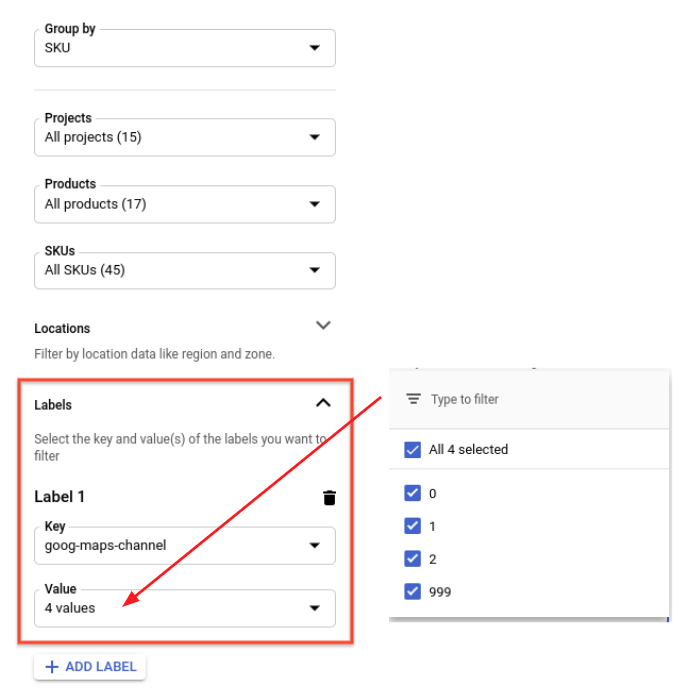
如何依 SKU 和管道篩選帳單報表
- 使用「Group by」(分類依據) SKU 篩選器。
- 選取「Labels」(標籤) 插入點。
- 從「鍵」下拉式選單中,選取「goog-maps-channel」。
- 從「值」下拉式選單中,選取要篩選的數值管道。
按照標籤鍵 goog-maps-channel 分類,可查看每個管道產生的費用。
您在要求中導入管道使用資料後,可能要過一段時間 (最多 24 小時),資料才會反映在您的帳單報表中。
透過 BigQuery 匯出帳單資料
您也可以 將帳單資料匯出至 BigQuery。
使用 BigQuery Export,將整天的 Cloud Billing 詳細資料 (例如用量和預估費用資料) 自動匯出至您指定的 BigQuery 資料集。然後透過 BigQuery 存取帳單資料,進行詳細的分析。如此一來,您就能更進一步掌握 Google 地圖平台用量的來源。
如要開始使用 BigQuery 匯出並查詢資料,您可以試試看下方的範例查詢。執行這項查詢之前,您必須:
- 為您的帳戶啟用帳單功能與 BigQuery 帳單匯出功能。
- 表格格式為 PROJECT_ID.DATASET_NAME.gcp_billing_exportv1BILLING_ACCOUNT_ID,其中:
- PROJECT_ID 是您的實際專案 ID (例如「my-project-123456」)。
- DATASET_NAME 是您已建立的資料集名稱 (例如「SampleDataSet」)。
- BILLING_ACCOUNT_ID 是帳單帳戶 ID 的參照,開頭字串為「gcp_billing_exportv1」,其中破折號 (-) 替換成底線 (_)。
舉例來說,帳單帳戶 ID 123456-7890AB-CDEF01 會變成
gcp_billing_export_v1_123456_789AB_CDEF01。
#standardSQL
SELECT Date(usage_start_time, "America/Los_Angeles") AS billing_day,
invoice.month AS invoice_month,
service.description AS service,
sku.description AS sku,
(
SELECT l.value
FROM Unnest(labels) AS l
WHERE l.KEY = 'goog-maps-channel' ) AS goog_maps_channel,
Round(Sum(usage.amount), 2) AS usage_amount,
usage.unit AS usage_unit,
Round(Sum(cost), 2) AS cost,
cost_type,
currency
FROM PROJECT_ID.DATASET_NAME.gcp_billing_export_v1_BILLING_ACCOUNT_ID
WHERE invoice.month = '202002' -- Change the invoice month with the same format as the example.
GROUP BY billing_day,
invoice_month,
service,
sku,
goog_maps_channel,
usage_unit,
cost_type,
currency
ORDER BY billing_day,
service,
sku
相關資源
Cloud Billing:
Google 地圖平台:回應狀態和報表
下表列出 Maps API 狀態、Maps API 回應中傳回的 HTTP 回應代碼,以及用量報表中的 HTTP 回應代碼類別之間的對應關係,並指出對應的要求是否顯示在用量、配額和帳單報表中。
Google 地圖平台指標中的用量報表
提供 HTTP response code class 精細程度。如要查看更精細的報表,請參閱「回應狀態碼」
請參閱「Google 地圖平台用量監控」功能。
| Maps API 回應中提供的回應代碼 | 用量報表提供 | 回報給 | |||
|---|---|---|---|---|---|
| Maps API 狀態 | HTTP 回應代碼 | HTTP 回應代碼類別 | 用量 | 配額 | 帳單 |
| OK | 200、 204、 302 |
2xx、 3xx |
是 | 是 | 是 |
| DATA_NOT_AVAILABLE、 NOT_FOUND、 ZERO_RESULTS |
200、 404 |
4xx1 | 是 | 是 | 是 |
| INVALID_REQUEST (參數值無效)、 MAX_ROUTE_LENGTH_EXCEEDED、 MAX_WAYPOINTS_EXCEEDED 等 |
200、 400 |
4xx | 是 | 是 | 是 |
| INVALID_REQUEST (參數無效/遺失、要求剖析錯誤) | 200、 400 |
4xx | 是 | 否 | 否 |
| REQUEST_DENIED | 200、 400、 403 |
4xx1 | 是 | 否 | 否 |
| OVER_DAILY_LIMIT、 OVER_QUERY_LIMIT、 RESOURCE_EXHAUSTED、 dailyLimitExceeded、 rateLimitExceeded、 userRateLimitExceeded |
200、 403、 429 |
4xx1 | 是 | 否 | 否 |
| UNKNOWN_ERROR | 200、 500、 503 |
5xx1 | 是 | 是 | 否 |
1 為了讓回報的錯誤代碼更一致,我們目前正著手進行 Google 地圖平台 API 的相關遷移作業:1) 將下列 Maps API 狀態從 HTTP 回應代碼類別 2xx 改為 4xx:DATA_NOT_AVAILABLE、NOT_FOUND、ZERO_RESULTS - 狀態;2) 將下列 Maps API 狀態從 HTTP 回應代碼類別 2xx 改為 4xx:REQUEST_DENIED、OVER_DAILY_LIMIT、OVER_QUERY_LIMIT、dailyLimitExceeded、rateLimitExceeded、userRateLimitExceeded;3) 將下列 Maps API 狀態從 HTTP 回應代碼類別 2xx 改為 5xx:UNKNOWN_ERROR。轉換期間,這兩種回應代碼都會顯示。Maps API 回應中傳回的回應代碼不會變更。您可以確認 Google 地圖平台指標中 4xx 和/或 5xx 的編號變大是否與上述遷移作業有關,方法是在 Metrics Explorer 中查看有哪個回應代碼的編號實際上變大 (進一步瞭解如何在 Google 地圖平台使用 Google Cloud Monitoring)。 |
|||||
參與報表
商家洞察
Google 地圖平台可針對使用者與地圖的互動提供相關洞察資料,包括重要的參與度指標,例如地圖觀看次數或搜尋點互動次數。您可以分析這些洞察資料來找出熱門的廣告放送地區,或是改善使用者體驗。
商家洞察報表功能包括:
- 查看概略的商家洞察數據匯報,一覽商家洞察資料中呈現的趨勢
- 在控制台內進行細查來分析特定指標,進一步深入查看指標
- 以 CSV 格式匯出指標,以便透過最常用的商家分析工具分析商家洞察資料
可用的參與度指標包括:
- 地圖觀看次數:追蹤因平移、縮放或傾斜而產生的地圖觀看次數。地圖觀看次數是每週 (太平洋時間週日到週六) 根據郵遞區號計算而得。系統每週都會發布新的資料,時間則是在觀察期結束後的第一個週三。
專案擁有者和具有「地圖 Analytics 檢視者」角色的使用者,可以在 Cloud 控制台的「指標」頁面中查看商家洞察資料。專案必須啟用 Maps JavaScript API。
您可以直接在控制台中使用「篩選依據」和「分組依據」功能分析參與度指標,進一步深入查看指標。舉例來說,您可以選擇按特定區域進行篩選,只以該區域的郵遞區號為範圍,掌握地圖觀看次數的趨勢發展。反之,您也可以按特定區域進行分組,查看當地的匯總互動次數。
使用者可以透過 CSV 格式匯出整個資料集,或是經過篩選的資料檢視,以便在最常用的商家分析工具中進行深入分析。您一次最多只能下載 90 天的資料,如果下載時儲存格數量多於 60,000 個,資料就會無法完整顯示。視所選的時間範圍而定,以 CSV 格式匯出地圖瀏覽次數資料可能需要幾分鐘。
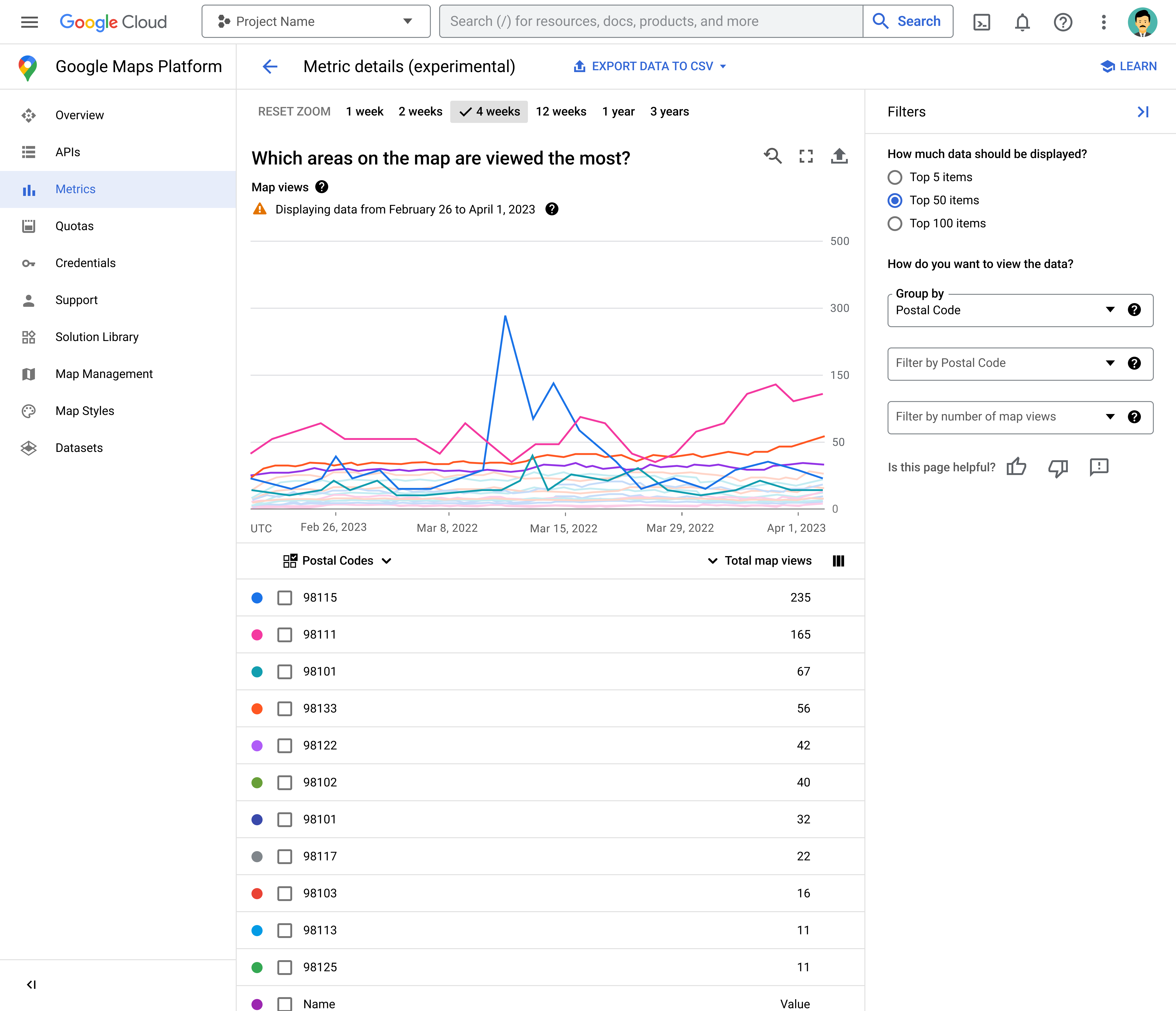
商家洞察指標經過去識別化,因此只會反映地圖互動的整體趨勢。如果數量太少,可能就會視為零來計算,而離群值的貢獻可能會縮減。
您可以在 Google Cloud 控制台中使用地圖 Analytics 權限,控制 Cloud 專案商家洞察資料的存取權。專案擁有者預設擁有這項權限,並可視需要為其他使用者提供存取權。
商家洞察資料不得用於預估用量費用。如要進一步瞭解用量,請參閱用量報表。
